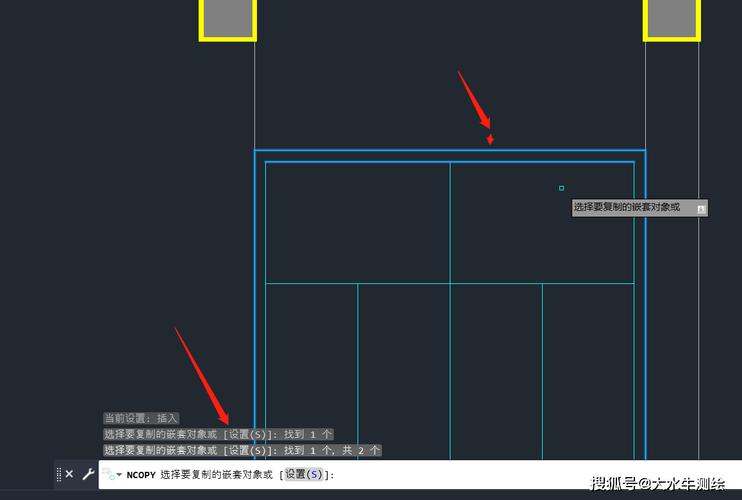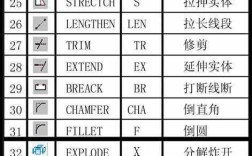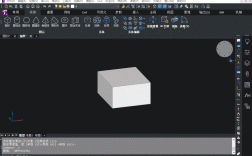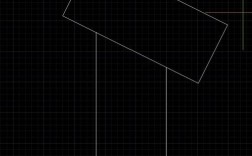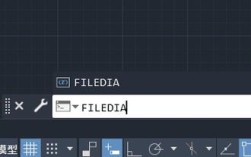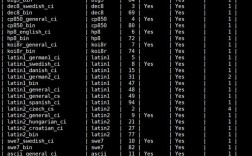在CAD软件中,合并线条是一项基础且高频使用的操作,尤其在处理复杂图形或修改他人图纸时,常需将多条独立的线段、圆弧或多段线整合为单一对象,以简化编辑、提升绘图效率或满足特定输出要求,以下是关于CAD合并线条命令的详细说明,涵盖适用对象、操作步骤、注意事项及实用技巧。
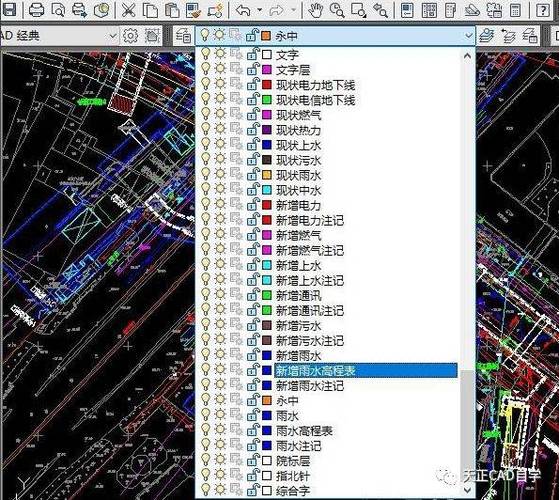
合并线条的适用对象
并非所有线条都能直接合并,CAD对合并对象的类型有明确限制,通常情况下,以下对象可使用合并命令(以AutoCAD为例,命令为JOIN或J):
- 共线线段:位于同一直线上的多条独立线段,且端点需精确重合或重叠(可通过
端点捕捉确保)。 - 相连圆弧:具有相同圆心和半径的圆弧,且端点相连,可合并为完整圆弧或圆。
- 多段线与线段/圆弧:若线段或圆弧的端点与多段线的端点重合,可将其合并到多段线中,形成连续的多段线。
- 椭圆弧与椭圆:符合条件的椭圆弧可合并为完整椭圆。
不适用对象:平行线段(不共线)、非端点相连的线段、不同图层的对象、属性不同的对象(如线宽不一致但未设置为随层)。
合并线条的操作步骤
以AutoCAD为例,合并线条的具体流程如下:
- 启动命令:在命令行输入
JOIN(或简化命令J),按回车键;或通过功能区“修改”面板→“合并”按钮。 - 选择源对象:根据提示选择要合并到的主对象(如一条多段线或一个圆弧),作为合并后的基础对象。
- 选择要合并的对象:依次选择需合并的其他线条(可框选或单选),系统会自动检测对象是否满足合并条件。
- 预览与确认:选择完成后,按回车键,系统将显示合并结果(如“已合并X条线段到多段线”),若合并失败,需检查对象是否满足共线、端点重合等条件。
注意事项:
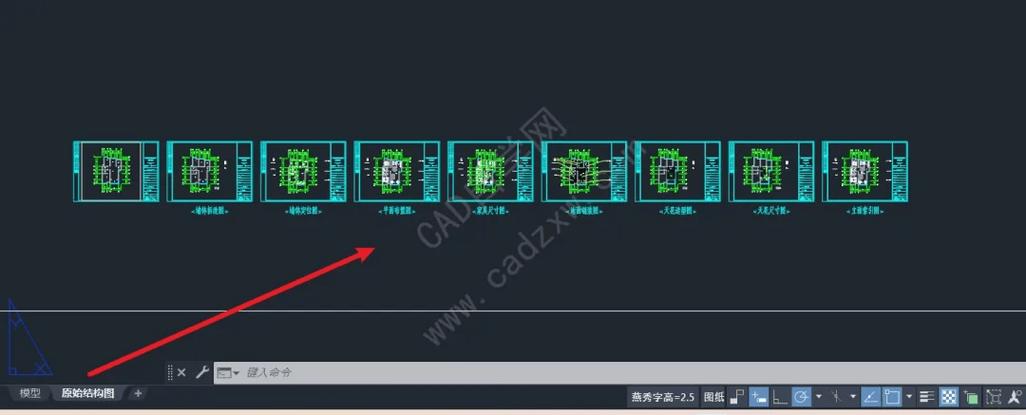
- 端点精度:确保对象端点完全重合(可使用
对象捕捉中的端点模式),微小偏差会导致合并失败。 - 对象特性:合并后,对象特性(如颜色、线型)将继承源对象,若需统一特性,建议合并前调整。
- 复杂图形处理:对于大量线条,可先用
快速选择(QSELECT)筛选同类型对象,再批量合并。
合并线条的实用技巧
- 合并前检查:使用
特性(PROPERTIES)命令或LIST命令查看对象端点坐标,确保重合。 - 多段线转换:若需合并普通线段,可先用
PEDIT命令将其转换为多段线(输入PEDIT→选择线段→输入Y确认转换为多段线),再进行合并。 - 批量合并:通过
LAYISO命令隔离目标图层,减少干扰;或使用GROUP(组)命令临时选择对象,提高效率。 - 版本差异:不同CAD版本(如AutoCAD、浩辰CAD)合并命令可能略有差异,建议查阅对应帮助文档。
相关问答FAQs
Q1:为什么合并线条时提示“源对象不是多段线”?
A:该错误通常发生在尝试将线段合并到非多段线对象(如直线或圆弧)时,解决方法:先使用PEDIT命令将源对象转换为多段线(输入PEDIT→选择源对象→输入Y确认),或选择多段线作为源对象再合并。
Q2:如何合并不同图层但端点重合的线段?
A:CAD合并命令要求对象在同一图层,否则会提示“无法合并不同图层的对象”,解决方法:合并前使用LAYMCH(图层匹配)命令将需合并的线段图层统一,或通过特性匹配(MATCHPROP)将线段特性匹配到目标图层,再执行合并操作。